Netdata adalah alat pemantauan kesehatan dan kinerja sumber terbuka dan waktu nyata. Mendukung Linux, MacOS dan FreeBSD. Anda dapat memecahkan masalah dan memantau server berbasis cloud, container, dan seluruh infrastruktur TI Anda dengan Netdata. Ini menyediakan metrik sistem real-time termasuk, penggunaan memori, CPU, Bandwidth, pemanfaatan Disk dan banyak lagi. Anda juga dapat mengintegrasikannya dengan alat pemantauan lain seperti Prometheus, Graphite, OpenTSDB, Kafka, Grafana, dan banyak lagi.
Dalam tutorial ini, kami akan menunjukkan cara menginstal alat pemantauan Netdata di server Ubuntu 20.04.
Prasyarat
- Server yang menjalankan Ubuntu 20.04.
- Sandi root dikonfigurasi untuk server.
Instal Netdata dengan Skrip Otomatis
Cara sederhana dan termudah untuk menginstal Netdata dari skrip instalasi otomatis.
Pertama, instal utilitas curl dengan perintah berikut:
apt-get install curl -y
Setelah terinstal, Anda dapat mengunduh dan menjalankan skrip instalasi otomatis Netdata dengan perintah berikut:
bash <(curl -Ss https://my-netdata.io/kickstart.sh)
Anda akan diminta untuk menginstal dependensi yang diperlukan di sistem Anda seperti yang ditunjukkan di bawah ini:
NOTE: Running apt-get update and updating your APT caches ... apt-get update apt-get install autoconf autoconf-archive autogen automake cmake gcc git libelf-dev libjson-c-dev libjudy-dev liblz4-dev libmnl-dev libssl-dev libtool libuv1-dev make pkg-config uuid-dev zlib1g-dev Press ENTER to run it >
Tekan Enter untuk menginstal semua dependensi di sistem Anda. Anda akan diminta untuk membangun Netdata seperti yang ditunjukkan di bawah ini:
--- Installing netdata... --- [/tmp/netdata-kickstart-LnvxPHJfuV/netdata-v1.26.0-292-gfbb5d8e2]# ./netdata-installer.sh --auto-update ^ |.-. .-. .-. .-. . netdata | '-' '-' '-' '-' real-time performance monitoring, done right! +----+-----+-----+-----+-----+-----+-----+-----+-----+-----+-----+-----+---> You are about to build and install netdata to your system. The build process will use /tmp for any temporary files. You can override this by setting $TMPDIR to a writable directory where you can execute files. It will be installed at these locations: - the daemon at /usr/sbin/netdata - config files in /etc/netdata - web files in /usr/share/netdata - plugins in /usr/libexec/netdata - cache files in /var/cache/netdata - db files in /var/lib/netdata - log files in /var/log/netdata - pid file at /var/run/netdata.pid - logrotate file at /etc/logrotate.d/netdata This installer allows you to change the installation path. Press Control-C and run the same command with --help for help. NOTE: Anonymous usage stats will be collected and sent to Google Analytics. To opt-out, pass --disable-telemetry option to the installer or export the environment variable DO_NOT_TRACK to a non-zero or non-empty value (e.g: export DO_NOT_TRACK=1). Press ENTER to build and install netdata to your system >
Tekan Enter untuk menginstal Netdata. Setelah instalasi selesai, Anda akan mendapatkan output berikut:
Setting netdata.tarball.checksum to 'new_installation' --- We are done! --- ^ |.-. .-. .-. .-. .-. . netdata .-. .- | '-' '-' '-' '-' '-' is installed and running now! -' '-' +----+-----+-----+-----+-----+-----+-----+-----+-----+-----+-----+-----+---> enjoy real-time performance and health monitoring... OK
Instal Netdata Dari Repositori Ubuntu
Secara default, Netdata tersedia di repositori standar Ubuntu 20.04. Anda dapat menginstalnya hanya dengan menjalankan perintah berikut:
apt-get install netdata -y
Setelah Netdata terinstal, edit file konfigurasi default Netdata dan ubah bind-address dengan server-ip Anda:
nano /etc/netdata/netdata.conf
Ubah baris berikut:
[global]
run as user = netdata
web files owner = root
web files group = root
# Netdata is not designed to be exposed to potentially hostile
# networks. See https://github.com/netdata/netdata/issues/164
bind socket to IP = your-server-ip
Simpan dan tutup file setelah Anda selesai. Kemudian, restart layanan Netdata untuk menerapkan perubahan:
systemctl restart netdata
Anda dapat memverifikasi status Netdata dengan perintah berikut:
systemctl status netdata
Anda akan mendapatkan output berikut:
? netdata.service - netdata - Real-time performance monitoring
Loaded: loaded (/lib/systemd/system/netdata.service; enabled; vendor preset: enabled)
Active: active (running) since Wed 2020-12-02 04:55:57 UTC; 9s ago
Docs: man:netdata
file:///usr/share/doc/netdata/html/index.html
https://github.com/netdata/netdata
Main PID: 18021 (netdata)
Tasks: 22 (limit: 4691)
Memory: 35.4M
CGroup: /system.slice/netdata.service
??18021 /usr/sbin/netdata -D
??18100 /usr/bin/python3 /usr/lib/netdata/plugins.d/python.d.plugin 1
??18106 bash /usr/lib/netdata/plugins.d/tc-qos-helper.sh 1
??18108 /usr/lib/netdata/plugins.d/nfacct.plugin 1
??18109 /usr/lib/netdata/plugins.d/apps.plugin 1
Dec 02 04:55:57 ubuntu2004 systemd[1]: Started netdata - Real-time performance monitoring.
Dec 02 04:55:57 ubuntu2004 netdata[18021]: SIGNAL: Not enabling reaper
Dec 02 04:55:57 ubuntu2004 netdata[18021]: 2020-12-02 04:55:57: netdata INFO : MAIN : SIGNAL: Not enabling reaper
Pada titik ini, Netdata diinstal dan mendengarkan pada port 19999.
ss -antpl | grep 19999
Anda akan mendapatkan output berikut:
LISTEN 0 4096 216.98.11.171:19999 0.0.0.0:* users:(("netdata",pid=18021,fd=4))
Setelah selesai, Anda dapat melanjutkan ke langkah berikutnya.
Akses Antarmuka Web Netdata
Sekarang, buka browser web Anda dan akses antarmuka web Netdata menggunakan URL http://your-server-ip:19999 . Anda akan melihat antarmuka web Netdata di layar berikut:

CPU dan Muat
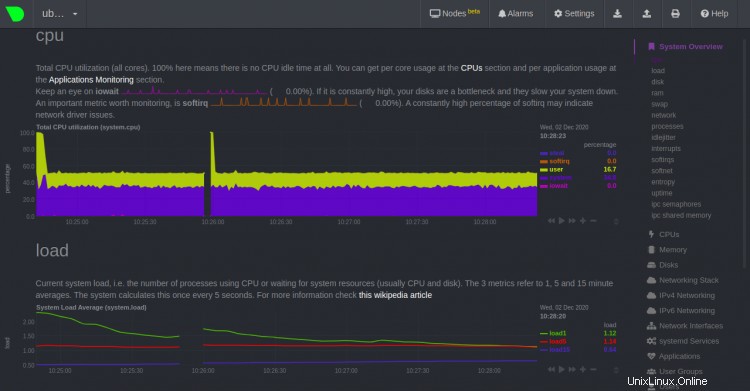
Penggunaan Disk dan RAM

Tukar dan Jaringan
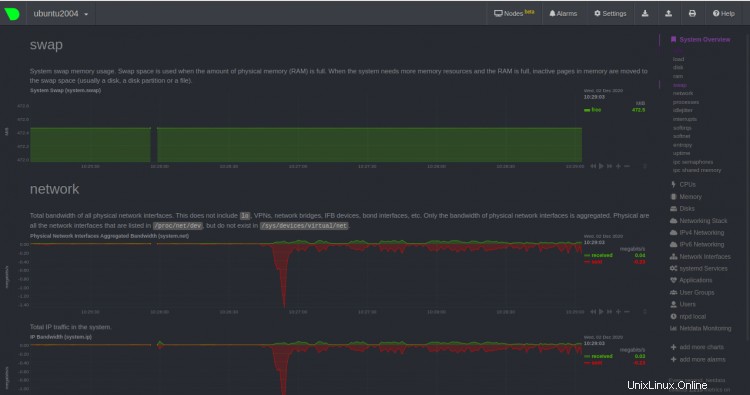
Kesimpulan
Selamat! Anda telah berhasil menginstal Netdata di server Ubuntu 20.04. Anda sekarang dapat menginstal agen Netdata pada mesin klien dan mulai memantau sumber daya sistem dari dasbor web Netdata. Jangan ragu untuk bertanya kepada saya jika Anda memiliki pertanyaan.